
آموزش اسکن کردن عکس با دوربین موبایل با اپلیکیشنهای مختلفی انجام میشود، اما برخی از این اپلیکیشنها به دلیل سادگی و کیفیت بالا، محبوبیت بیشتری پیدا کردهاند. اپلیکیشن CamScanner یکی از این اپلیکیشنهای محبوب است که هم کاربران اندروید و هم کاربران IOS میتوانند بهراحتی از آن استفاده کنند.
در ادامه این مطلب آموزش مرحلهبهمرحله استفاده از اپلیکیشن CamScanner را برای آیفون و اندروید بیان میکنیم تا در کمترین زمان ممکن و فقط با چند کلیک ساده، اسکن تصاویر را دوربین موبایل انجام دهید.
قبلا برای اسکن کردن تصاویر حتما باید اسکنر می داشتی ولی دیگه نیازی به اسکنر نیست و می تونی با همین گوشی موبایلم تصاویر و عکس ها رو اسکن کنی

آموزش اسکن کردن تصاویر با اپلیکیشن CamScanner
اسکن کردن تصاویر بدون اسکنر بسیار آسان است، برای انجام این کار کافی است اپلیکیشنهای محبوبی مانند CamScanner را دانلود کنید و مراحل مختلف اسکن را پشت سر بگذارید. آموزش اسکن کردن تصاویر با دوربین موبایل پیچیدگی خاصی ندارد، هنگامی که CamScanner را دانلود کردید، مراحل زیر را بهترتیب انجام دهید تا در کوتاهترین زمان ممکن فرایند اسکن بهدرستی انجام شد.
مرحله ۱- شروع به اسکن
در مرحله اول برنامه CamScanner را باز کنید. در صفحه اول، روی گزینه Use Now در پایین سمت راست ضربه بزنید. به یاد داشته باشید که در اینجا نیازی به انتخاب گزینههای Sign In یا Register نیست.
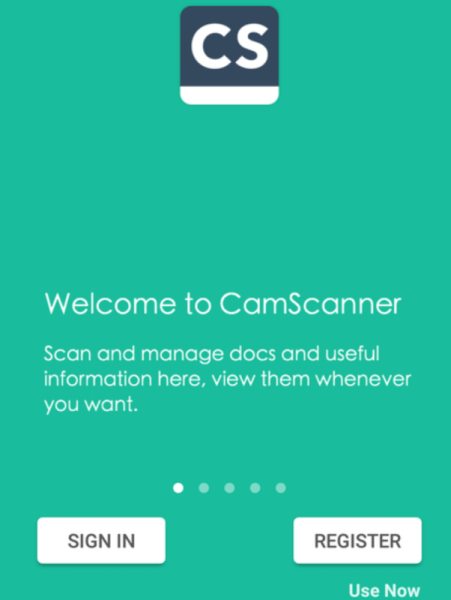
مرحله ۲- مجوزهای دسترسی
زمانی که پیامی برای اجازه دسترسی به عکسها، رسانهها و فایلهای دستگاه ظاهر شد، روی Allow ضربه بزنید.

مرحله ۳- شروع فرآیند اسکن
روی آیکون دوربین در پایین صفحه (گوشه سمت راست) ضربه بزنید.
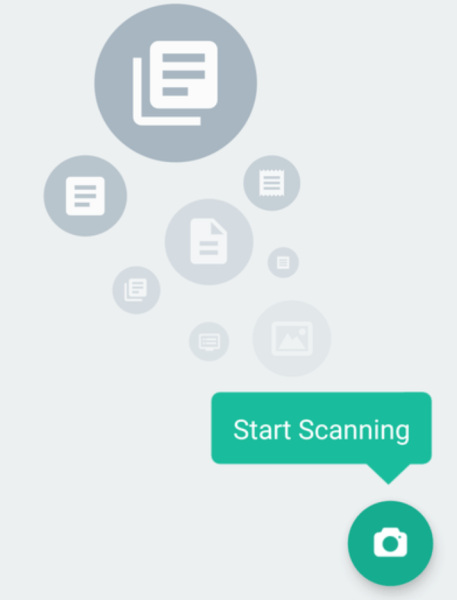
مرحله ۴- دسترسی به دوربین
برای گرفتن عکس و ضبط ویدیو توسط CamScanner، دسترسی را با انتخاب Allow تأیید کنید.
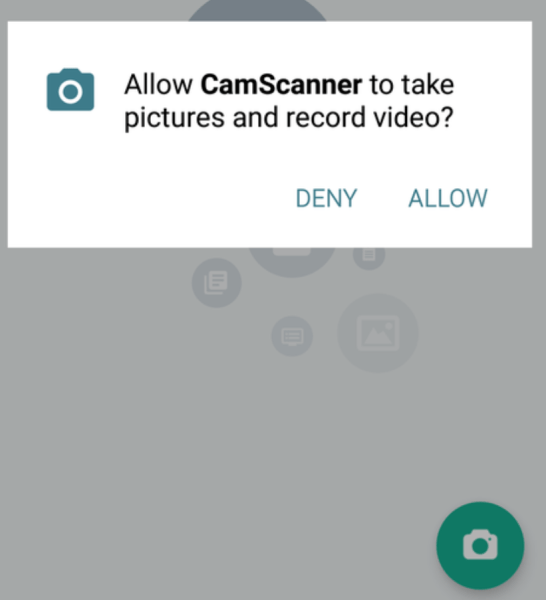
مرحله ۵- انتخاب نوع سند
بهصورت پیشفرض، حالت اسکن تکصفحه فعال است. میتوانید بین Single Page یا Multiple Page یکی را انتخاب کنید.
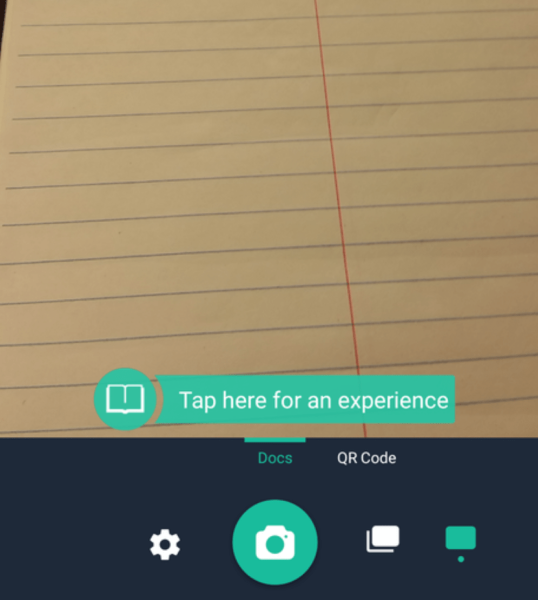
پس از اسکن کردن تصاویر در صورتی که به متن تایپ شده و یا فایل ورد آن ها نیاز داشته باشید می توانید از سرویس هوشمند تبدیل عکس به متن تایپو استفاده کنید.
مرحله ۶- آماده برای عکسبرداری
در این مرحله از آموزش اسکن کردن تصاویر با دوربین موبایل، باید دقت و کنترل خود را بالا ببرید و سند را به طور کامل در کادر قرار دهید. در این مرحله بهتر است از نور مناسب استفاده کنید و سپس روی دکمه شاتر ضربه بزنید.
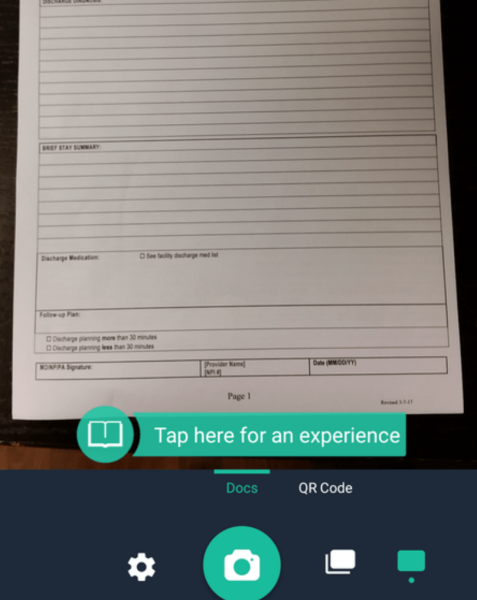
مرحله ۷- تنظیمات خودکار سند
نکته مهمی که باید بدانید این است که برنامه بهطور خودکار سند را تنظیم میکند. اگر تنظیمات درست به نظر میرسد، روی علامت تیک در پایین صفحه ضربه بزنید.
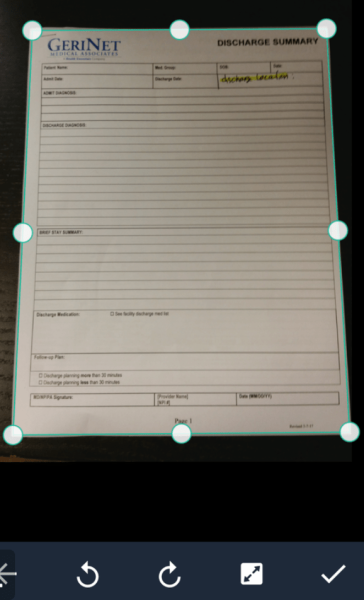
مرحله ۸- تغییر نام سند
برای تغییر نام سند، روی «New Doc» در بالا سمت چپ ضربه بزنید. نام جدید را وارد کنید و روی OK ضربه بزنید. در اینجا باید بدانید که پیشفرض فیلتر تنظیمات روی حالت Auto باقی میماند. برای تکمیل تنظیمات، دوباره روی علامت تیک پایین صفحه ضربه بزنید.

مرحله ۹- ذخیره و اشتراکگذاری بهصورت PDF
روی دکمه PDF Preview/Share ضربه بزنید و سپس PDF File (0.3MB) را انتخاب کنید. در این مرحله گزینههای مختلفی برای ارسال فایل برایتان نمایان میشود. اگر قصد ایمیل کردن فایل را دارید، برنامه Outlook را انتخاب کنید.

مرحله ۱۰- نوشتن ایمیل با سند پیوست شده
در برنامه ایمیل، آدرس گیرنده، موضوع و متن پیام را وارد کنید و دکمه ارسال در بالا سمت راست را بزنید.
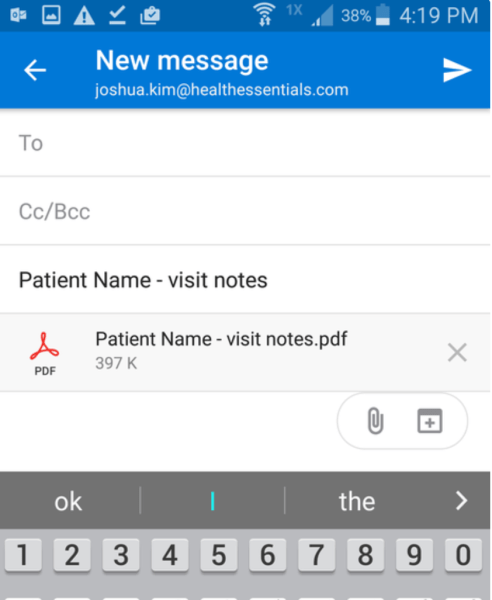
مرحله ۱۱- رفع مشکل پیوست نشدن فایل در Outlook
برای رفع خطای پیوست نشدن فایلها، به Settings > Applications > Application Manager > Outlook > Permissions بروید و گزینه Storage را فعال کنید تا خطای I/O حل شود.
با انجام تمامی این مراحل میتوانید اسکن تصاویر با دوربین موبایل را بهراحتی انجام دهید.
معرفی برنامه های شبیه کم اسکنر camScaner
- OSS Document Scanner: این برنامه رایگان امکان اسکن مدارک و عکسها را با کیفیت بالا فراهم میکند.
- Open Note Scanner: این برنامه رایگان نیز امکان اسکن مدارک و عکسها را با کیفیت بالا فراهم میکند.
- Adobe Scan: این برنامه از شرکت Adobe است و امکان اسکن مدارک و عکسها را با کیفیت بالا فراهم میکند. این برنامه رایگان است و از برنامههای معتبر و محبوب یکی است.
- Microsoft Lens: این برنامه رایگان از مایکروسافت امکان اسکن مدارک و تبدیل آنها به فایلهای PDF یا تصاویر را فراهم میکند. همچنین قابلیت تشخیص متن (OCR) نیز دارد.
- Clear Scanner: این برنامه به شما اجازه میدهد تا مدارک خود را اسکن کرده و به فرمتهای PDF یا JPG ذخیره کنید. این برنامه رایگان است و از کیفیت بالایی برخوردار است.
- Genius Scan: این برنامه رایگان امکان اسکن مدارک و تبدیل آنها به فایلهای PDF را فراهم میکند و از قابلیتهای پیشرفتهای مانند تشخیص متن و حذف پسزمینه نیز بهره میبرد.
- Tiny Scanner: این برنامه رایگان به شما امکان اسکن مدارک و تبدیل آنها به فایلهای PDF یا JPG را میدهد. همچنین قابلیت اشتراک گذاری سریع از طریق ایمیل و سرویسهای ابری را دارد.
جمعبندی
آموزش اسکن کردن تصاویر با دوربین موبایل یکی از موضوعات بسیار مهمی است که بیشتر افراد در طول روز به آن نیاز پیدا میکنند. در حال حاضر اپلیکیشنهای زیادی وجود دارند که اسکن تصاویر را به گوشی موبایل انجام میدهند، اما برخی از آها محبوبیت بیشتری دارند. در این مطلب به طور کامل آموزش مرحلهبهمرحله استفاده از اپلیکیشن CamScanner را بیان کردیم تا در کمترین زمان ممکن و بدون مواجهه با پیچیدگی خاصی، اسکن تصاویر را با گوشی خود انجام دهید.



